怎么样可以让电脑更新变快
我们的电脑在使用2、3年后,随着下载的软件越来越多,文档越来越多,电脑的系统盘积累的垃圾也越来越多,从而导致电脑越来越慢,甚至慢到不能一起愉快的玩耍了。 现在我们的工作生活已经完全离不开电脑了,有一台快如闪电的电脑对我们的学习工作娱乐来说都是至关重要的。 所以,为了提高大家的工作效率及幸福指数,今天来教大家几个让电脑快起来的方法。 通过这几个小的动作就可以让你的电脑速度重新变快。 ▼ 1、清理掉一些垃圾文件 你可以通过清除掉浏览器中的缓存和cookies来清理掉存在电脑里不必要的数据。 如果你使用IE浏览器,进入工具选项,然后选择浏览器选项,最后选择删除浏览记录。 而在其余浏览器,如猎豹、火狐等,点击工具选项,然后点击清理近期历史。 2、磁盘碎片整理 使用导致硬盘数据分散。 磁盘分散会致使电脑运行变慢,甚至崩溃。 运行Windows磁盘碎片整理工具可以使分散的磁盘碎片重回到磁盘上,从而使文件读取更快。 在“开始”菜单栏里,选择“运行...",然后输入”defrag"进入磁盘碎片整理程序。 3、病毒查杀 如果一个病毒没有完全摧毁你的电脑,可以使电脑变慢。安装杀毒软件,并经常查杀病毒。(杀毒软件1个就够了!!!) 4、广告软件或间谍软件查杀 恶意软件可能在你不经意间侵入你的电脑。 安装反广告软件和反间谍软件的软件,并经常扫描查杀。 5、提升电脑启动项 电脑启动时,可能在运行些不必要的程序,导致启动时的运行变慢。 在”开始或运行...“对话框中输入”msconfig“,点击”启动选项卡“。勾选你不经常使用的程序。不要勾选你不确定的程序,因为他有可能是重要系统程序。 6、更新Windows 从Windows下载安装最新的安全补丁和更新,这样使电脑和驱动运行更快和安全。 有些电脑有时会自动弹出更新提示,你所要做的就是点击下”确定“按钮,来保持你电脑系统最新。然而,你也可能必须访问Windows官网去获取必要更新。 7、关掉不使用的程序 关掉你不正在使用的程序。 打开程序占用处理器和内存资源,即使你不正在使用他们。 8、删除掉不必要的东西 你可以通过卸载掉一些程序释放些磁盘空间。 好好地想想哪些程序你六个月都没有使用过了,而占用你可能会经常使用的程序的空间。 如果你使用Windows系统,找到”控制面版“,点击”添加/删除程序“。 9、增加内存 足够的内存可以使你电脑运行更快(虽然你文件都储存在硬盘内)。 如果你右击”我的电脑“图标,再左击”属性“,然后内存(RAM)将在你所看到窗口的最下面显示。至少得1G的内存来满足日常需求,但是,如果,比如,你经常使用视频编辑软件,那么就需要2G内存。 10、重启电脑 定期重启电脑可以处理掉未解决的性能问题。这样可以释放些内存,也可以解决许多的其他问题。 这些小技巧,你get到了吗?
如何让电脑变快呢?这个电脑垃圾清理,相当不错
如何让电脑变快呢?这个电脑垃圾清理,相当不错
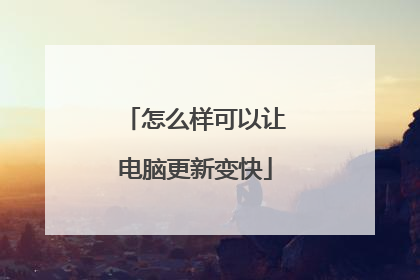
如何使电脑运行速度变快
1,其实电脑的运行快与慢跟硬件有很大的关系,所以在买电脑的时候注意要合理的搭配硬件,打个比方你买个2.4的CPU内存只有128MB打死我也不相信电脑的运行速度能上去,当然了软件方面要注意系统的整洁没用的软件要及时删除,还有杀毒软件要正版啊及时更新及时杀度,还有环境也比较重要最好能常常清理一下电脑内部的灰尘如果想长时间的让电脑快速运行的话就要注意保养. 2,经常清理电脑垃圾(推荐使用优化大师..超级兔子之类的)然后...大概1星期杀次毒.(太频繁人也会嫌累...)然后开机自动启动的 就是有 ctfmon.exe和杀毒软件 这样就能很快了 3,减少磁盘空间占用和终止不常用的系统服务一、瘦身行动 1、在各种软硬件安装妥当之后,其实XP需要更新文件的时候就很少了。删除系统备份文件吧:开始→运行→sfc.exe/purgecache近3xxM。 2、删除驱动备份:%windows%drivercachei386目录下的driver.cab文件,通常这个文件是76M。 3、偶没有看help的习惯,所以保留着%windows%help目录下的东西对我来说是一种伤害,呵呵。。。都干掉,近4xM。 4、一会在升级完成后你还会发现%windows%多了许多类$NtUninstallQ311889$这些目录,都干掉吧,1x-3xM。 5、正好硬盘中还有win2000/server等,所以顺便把pagefile.sys文件都指向一个地方:控制面板→系统→性能—高级→虚拟内存→更改,注意要点“设置”才会生效。 6、卸载不常用组件:用记事本修改%windows%infsysoc.inf,用查找/替换功能,在查找框中输入,hide,全部替换为空。这样,就把所有的,hide都去掉了, 存盘退出后再运行“添加-删除程序”,就会看见“添加/删除Windows组件”中多出不少选项;删除掉游戏啊,码表啊等不用的东西。 7、删除windowsime下不用的输入法,8xM。我重新安装了自己用的zrm输入法,赫赫。 8、如果实在空间紧张,启用NTFS的压缩功能,这样还会少用2x%的空间,不过我没作。 9、关了系统还原,这破功能对我这样常下载、测试软件的人来说简直是灾难,用鼠标右健单击桌面上的“我的电脑”,选择“属性”,找到“系统还原”,选择“在所有驱动器上关闭系统还原”呵呵,又可以省空间了。 10、还有几个文件,挺大的,也没什么用。。。。忘了名字:(,刚安装的系统可以用查找功能查找大于50M的文件来看看,应该能找到的。 如果你能按照上面的过程做完,你的原本1.4G的XP,完全可以减少到800以下。 二、加速计划 WinXP的启动会有许多影响速度的功能,尽管ms说已经作最优化处理过,但对我们来说还是有许多可定制之处。我一般是这样来做的。 1、修改注册表的run键,取消那几个不常用的东西,比如WindowsMessenger。 启用注册表管理器:开始→运行→Regedit→找到“HKEY_CURRENT_USERSoftwareMicrosoftWindowsCurrentVersionRunMSMSGS”/BACKGROUND这个键值,右键→删除,世界清静多了,顺便把那几个什么cfmon的都干掉吧。 2、修改注册表来减少预读取,减少进度条等待时间,效果是进度条跑一圈就进入登录画面了,开始→运行→regedit启动注册表编辑器,找HKEY_LOCAL_MACHINESYSTEMCurrentControlSetControlSessionManagerMemoryManagementPrefetchParameters,有一个键EnablePrefetcher把它的数值改为“1”就可以了。另外不常更换硬件的朋友可以在系统属性中把总线设备上面的设备类型设置为none(无)。 3、关闭系统属性中的特效,这可是简单有效的提速良方。点击开始→控制面板→系统→高级→性能→设置→在视觉效果中,设置为调整为最佳性能→确定即可。 这样桌面就会和win2000很相似的,我还是挺喜欢XP的蓝色窗口,所以在“在窗口和按钮上使用视觉样式”打上勾,这样既能看到漂亮的蓝色界面,又可以加快速度。 4、我用Windowscommadner+Winrar来管理文件,WinXP的ZIP支持对我而言连鸡肋也不如,因为不管我需不需要,开机系统就打开个zip支持,本来就闲少的系统资源又少了一分,点击开始→运行,敲入:“regsvr32/uzipfldr.dll”双引号中间的,然后回车确认即可,成功的标志是出现个提示窗口,内容大致为:zipfldr.dll中的DllUnrgisterServer成功。 5、据说XP的一个系统服务Qos,这个调度要占用一定的网络带宽,像我这样的一毛不拔的人是无法忍受的,去掉方法是:开始菜单→运行→键入gpedit.msc,出现“组策略”窗口,展开"管理模板”→“网络”,展开"QoS数据包调度程序",在右边窗右键单击“限制可保留带宽",在属性中的“设置”中有“限制可保留带宽",选择“已禁用”,确定即可。当上述修改完成并应用后,用户在网络连接的属性对话框内的一般属性标签栏中如果能够看到"QoSPacketScheduler(QoS数据包调度程序)"。说明修改成功,否则说明修改失败,顺便把网络属性中的那个Qos协议也一起干掉(卸载)吧。 6、快速浏览局域网络的共享 通常情况下,WindowsXP在连接其它计算机时,会全面检查对方机子上所有预定的任务,这个检查会让你等上30秒钟或更多时间。去掉的方法是开始→运行→ Regedit→在注册表中找到 HKEY_LOCAL_MACHINESoftwareMicrosoftWindowsCurrent VersionExplorerRemoteComputerNameSpace。在此键值下,会有个{D6277990-4C6A-11CF-87-00AA0060F5BF}键,把它删掉后,重新启动计算机,WindowsXP就不再检查预定任务了,hoho~~~,速度明显提高啦! 7、关掉调试器Dr.Watson 我好像从win95年代开始一次也没用过这东西,可以这样取消:打开册表,找HKEY_LOCAL_MACHINESOFTWAREMicrosoftWindowsNTCurrentVersionAeDebug 子键分支,双击在它下面的Auto键值名称,将其“数值数据”改为0,最后按F5刷新使设置生效,这样就取消它的运行了。沿用这个思路,我们可以把所有具备调试功能的选项取消,比如蓝屏时出现的memory.dmp,在“我的电脑→属性→高级→设置→写入调试信息→选择无”等等。8、被我终止的服务列表以及相关说明 1)alerter错误警报 2)automaticupdateswindows自动更新 3)backgroundintelligenttransferservice微软说使用空闲的网络带宽传数据 4)clipbook与远程电脑来共享剪贴板内容,我看还是免了吧 5)Computerbrowser说什么要维护网络更新列表 6)DHCPclient我不需要这东西 7)Distributedlinktrackingclient保持局域网连接更新等信息,偶很少用局域网,这东西占用4M左右内存。 8 ) DistributedTransactioncoordinator协调xxx,和上面的差不多 9)DNSClient我不需要这东西 10)Errorreportingservice错误报告 11)EventLog系统日志纪录 12)Fastuserswitchingcompatibility用户切换 13)helpandsupport帮助 14)Humaninterfacedeviceaccess据说是智能设备。。。 15)IMAPICD-burningCOMservice偶不用这个刻碟 16)Indexingservice索引,索引什么呢? 17)InternetConnectionFirewall(ICF)ICF防火墙 18 )IPSECServices这个我不懂,你想知道问Quack去 19)LogicalDiskmanageradministrativeservice配置磁盘 20)messenger好像netsend等东西用的就是这个功能 21)MSsoftwareshadowcopyprovider卷复制备份的 22)NetLogon我可不想让黑客远程登录进来,关! 23)Netmeetingremotedesktopsharing我不用netmeeting 24)NetworkDDE动态数据交换传输 25)NetworkDDEDSDM和上面差不多 26)Network[]Awareness关,我的机子不作共享 27)NTLMSecuritysupportprovider-telnet呵呵,关! 28 )Performancelogsandalert将系统状态写日志或发警告 29)Portablemediaserialnumber关! 30)PrintSpooler打印机,不幸的是我的机子不连接Print~ 31)QoSRSVP关! 32)Remotedesktophelpsessionmanager远程帮助服务 33)remoteProcedureCallLOCATOR管理RPC 34)remoteregistry远程管理注册表 35)removablestorage 36)routingandremoteaccess我干脆禁用了它 37)securityaccountsmanager我的系统只是一个客户系统,不用iis。 38 )smartcard 39)smartcardhelper关!!! 40)SSDPDiscoveryservice我用不到这个 41)systemeventnotification如果是服务器肯定要记录的 42)systemrestoreservice系统还原服务 43)taskschedulerwindows计划服务 44)Telephony拨号服务,我不拨号还不行吗? 45)telnet 46)terminalservices终端服务 47)uninterruptiblepowersupplyUPS,我没有呀 48 )universalplugandplaydevicehost太先进了点,用不到 49)uploadmanager关了也能传输文件的 50)volumeshadowcopy又是备份,晕 51)webclient没用过 52)WindowsInstallerMSI服务,我一直关着。 53)windowsimageacquisition(WIA)数码设备用的 54)windowsmanagementinstrumentationdriverextensions关了 55)windowstime时间服务 56)wirelesszeroconfiguration无线网络,偶用不到的 57)WMIperfromanceadapter关!
上面这位说的太麻烦了,来点简单的 电脑用久了之后是不是感觉运行越来越慢了呢?反映一天比一天迟钝了呢? 其实除了中毒之外,更大的一部分祸源是你电脑中的垃圾文件在你日积月累下变得成堆,这些垃圾是怎么来的呢?在Windows在安装和使用过程中都会产生相当多的垃圾文件,包括临时文件(如:*.tmp、*._mp)日志文件(*.log)、临时帮助文件(*.gid)、磁盘检查文件(*.chk)、临时备份文件(如:*.old、*.bak)以及其他临时文件。特别是如果一段时间不清理IE的临时文件夹“Temporary Internet Files”,其中的缓存文件有时会占用上百MB的磁盘空间。这些垃圾文件不仅仅浪费了宝贵的磁盘空间,严重时还会使系统运行慢如蜗牛。相信你肯定忍受不了吧!所以应及时清理系统的垃圾文件的淤塞,保持系统的“苗条”身材,轻松流畅上网!清除系统垃方法其实有很多,像用Windows优化大师之类的,不过相对来说比较麻烦,而且有时候会删除系统文件,这点是最可怕的,不过我用 Windows优化大师也就出现过一次这样的情况,下面这种方法是比较方便快捷,最重要的一点是不会误删系统文件。下面我们就来看看方法吧: 首先在桌面上新建一个记事本,把下面的文字复制进去,点击保存(或用Ctrl+S,呵呵),首先你要打开你电脑的文件扩展名,相信有很多朋友已经知道方法,不知道的朋友可以参照方法:我的电脑——工具——文件夹选项——查看——找到选项“隐藏已知文件类型的扩展名”,去除前面的勾,再点确定,就可以,好了之后把刚才制作的文件重命名为“清除系统LJ.bat”,就完成了。记住后缀名一定要是.bat, 双击它就能很快地清理垃圾文件,大约一分钟不到。 ======就是下面的文字(这行不用复制)============================= @echo off echo 正在清除系统垃圾文件,请稍等...... del /f /s /q %systemdrive%*.tmp del /f /s /q %systemdrive%*._mp del /f /s /q %systemdrive%*.log del /f /s /q %systemdrive%*.gid del /f /s /q %systemdrive%*.chk del /f /s /q %systemdrive%*.old del /f /s /q %systemdrive%recycled*.* del /f /s /q %windir%*.bak del /f /s /q %windir%prefetch*.* rd /s /q %windir%temp & md %windir%temp del /f /q %userprofile%cookies*.* del /f /q %userprofile%recent*.* del /f /s /q "%userprofile%Local SettingsTemporary Internet Files*.*" del /f /s /q "%userprofile%Local SettingsTemp*.*" del /f /s /q "%userprofile%recent*.*" echo 清除系统LJ完成! echo. & pause =====到这里为止(这行不用复制)============================================== 以后只要双击运行该文件,当屏幕提示“清除系统LJ完成!”,就还你一个“苗条”的系统了!!到时候再运行一下你的电脑,看是不是速度变快很多了呢?
1.一定要设置好虚拟内存,因为这样可以保证电脑有强大的内存空间支持运行多程序。设置方法如下:右击桌面上的“我的电脑”--属性--高级--点击“性能”区域的“设置”--点击“高级”选项卡--点击“虚拟内存”区域的“更改”。在驱动器列表中选系统盘符(一般为c盘),然后勾选“无分页文件”项,再单击“设置”按钮。然后在驱动器列表中选中一个有较大空闲容量的分区(如d盘或e盘或f盘)--选择“自定义大小”选项,将具体数值填入“初始大小”、“最大值”栏中。推荐初始大小设为你电脑内存条容量的1.5倍,最大值设为内存条容量的3倍(如果你的内存条容量256m的设为384和768,如果你的内存条容量512m的设为768和1536,如果你的内存条容量1g的设为1536和3072)。提示:虚拟内存只是暂时调用硬盘的容量,所以大家放心,它不会永远占用你硬盘的容量。点击“设置”,再点击“确定”,最后重新启动电脑,虚拟内存设置就会生效。 2.windowsxp默认保留了20%的带宽,我们现在释放它。在“开始→运行”中输入gpedit.msc,打开组策略编辑器。找到“计算机配置→管理模板→网络→qos数据包调度程序”,选择右边的“限制可保留带宽”,选择“属性”打开限制可保留带宽属性对话框,选择“启用”,并将原来的“20”改为“0”,这样就释放了保留的带宽。3.长时间的网页缓存文件过多,会明显影响网速,所以要想提高上网的速度就要定期删除缓存中的临时文件。具体的操作步骤是:打开ie浏览器--工具--internet选项--删除所有上网记录和垃圾。4.恶评软件会严重拖慢网速。下载360安全卫士,扫描“恶评软件”,把扫出来的所有恶评软件都清空。5.开机启动的程序太多会很占cpu的,所以它间接地严重影响网速。我们可以用“优化大师”或“超级兔子”或“360安全卫士”去掉不用的启动项(如果你不会可以只保留ctfmon这个项其他都去掉就可以了)。6.电脑已经感染了某些病毒木马将会导致网速很慢。先用杀毒软件全盘查毒杀毒。杀毒软件要天天升级,并一个星期全盘查毒杀毒一次,不要怕麻烦。7.不要过多安装防火墙。防火墙的过多使用也可导致网速变慢,卸载掉不必要的防火墙只保留一个功能强大的即可。如果不会,这步可以不做。8.整理磁盘碎片系统提速,网速自然加快。方法:右击c盘--属性--工具--开始整理--碎片整理,整理时间比较长,所以你一定要耐心等候。9.cpu散热好的话,对加快网速有帮助。所以要保持你的电脑机箱要有良好的散热性,电脑机箱周围最好不要放东西。10.开机上网时间长,比如已经开机了大半天了,常常会出现上网越来越慢,这是正常的,重启电脑网速一定会明显加快。 以上的方法保证100%安全可靠并明显有效,个人经验总结。(也可以加我314345040或进入问问电脑交流群24395837问问里面的好心人)
1.减少开机启动项,方法:开始-运行-输入"msconfig",选择"启动项",把不需要开机启动的前面勾去掉(只保留ctfmonXP输入法)即可。 2.最多保留十个左右;对一些不常用的图标应该从桌面删除。对一些不常用你又不想删除的,可以集中放在一个文件夹,方法:右键桌面—排列图标—运行桌面清理向导,你只要按照提示清理就OK了。3.如果你的系统杀毒软件开机时随机启动的话,杀毒软件就要扫描检查图标链接是否有毒,这需要一定时间,就出现图标显示慢的情况,这是正常的,并不是电脑有问题。这方面网上很多,你可以去搜索搜索。4.开始--运行--输入regedit回车。打开注册表编辑器,找到HKEY_LOCAL_MACHINESYSTEMCurrentControlSetControlSessionManagerMemoryManagementPrefetchParameters,在右边找到EnablePrefetcher主键,把它的默认值3改为1,这样滚动条滚动的时间就会减少。5.在“我的电脑”上点右键-属性-硬件-设备管理器-点击“IDEATA/ATAPI”选项-双击“次要IDE通道”-高级设置-设备类型,将“自动检测”改为“无”,主要要IDE通道也做相同的设置,这样你电脑滚动条最多跑三圈,启动速度将提高三倍以上。6.在“开始→运行”中输入gpedit.msc,打开组策略编辑器。找到“计算机配置→管理模板→网络→QoS数据包调度程序”,选择右边的“限制可保留带宽”,选择“属性”打开限制可保留带宽属性对话框,选择“禁用”即可。这样就释放了保留的带宽。7.建议你下载超级兔子软件让它帮助你经常清理系统垃圾。8.将你电脑中的IE临时文件和虚拟内存设置在非系统盘中。9.重启电脑,启动到桌面后,会弹出一个窗口,在小方格中添加勾选,点“确定”(因为改动了系统配置实用程序)。10.另外,还要注意经常清理系统垃圾。 最后建议你下载安装Windows优化大师,对你的系统进行全面清理和优化.经过该软件的清理优化,你的系统运行速度和性能肯定会有明显提高。
上面这位说的太麻烦了,来点简单的 电脑用久了之后是不是感觉运行越来越慢了呢?反映一天比一天迟钝了呢? 其实除了中毒之外,更大的一部分祸源是你电脑中的垃圾文件在你日积月累下变得成堆,这些垃圾是怎么来的呢?在Windows在安装和使用过程中都会产生相当多的垃圾文件,包括临时文件(如:*.tmp、*._mp)日志文件(*.log)、临时帮助文件(*.gid)、磁盘检查文件(*.chk)、临时备份文件(如:*.old、*.bak)以及其他临时文件。特别是如果一段时间不清理IE的临时文件夹“Temporary Internet Files”,其中的缓存文件有时会占用上百MB的磁盘空间。这些垃圾文件不仅仅浪费了宝贵的磁盘空间,严重时还会使系统运行慢如蜗牛。相信你肯定忍受不了吧!所以应及时清理系统的垃圾文件的淤塞,保持系统的“苗条”身材,轻松流畅上网!清除系统垃方法其实有很多,像用Windows优化大师之类的,不过相对来说比较麻烦,而且有时候会删除系统文件,这点是最可怕的,不过我用 Windows优化大师也就出现过一次这样的情况,下面这种方法是比较方便快捷,最重要的一点是不会误删系统文件。下面我们就来看看方法吧: 首先在桌面上新建一个记事本,把下面的文字复制进去,点击保存(或用Ctrl+S,呵呵),首先你要打开你电脑的文件扩展名,相信有很多朋友已经知道方法,不知道的朋友可以参照方法:我的电脑——工具——文件夹选项——查看——找到选项“隐藏已知文件类型的扩展名”,去除前面的勾,再点确定,就可以,好了之后把刚才制作的文件重命名为“清除系统LJ.bat”,就完成了。记住后缀名一定要是.bat, 双击它就能很快地清理垃圾文件,大约一分钟不到。 ======就是下面的文字(这行不用复制)============================= @echo off echo 正在清除系统垃圾文件,请稍等...... del /f /s /q %systemdrive%*.tmp del /f /s /q %systemdrive%*._mp del /f /s /q %systemdrive%*.log del /f /s /q %systemdrive%*.gid del /f /s /q %systemdrive%*.chk del /f /s /q %systemdrive%*.old del /f /s /q %systemdrive%recycled*.* del /f /s /q %windir%*.bak del /f /s /q %windir%prefetch*.* rd /s /q %windir%temp & md %windir%temp del /f /q %userprofile%cookies*.* del /f /q %userprofile%recent*.* del /f /s /q "%userprofile%Local SettingsTemporary Internet Files*.*" del /f /s /q "%userprofile%Local SettingsTemp*.*" del /f /s /q "%userprofile%recent*.*" echo 清除系统LJ完成! echo. & pause =====到这里为止(这行不用复制)============================================== 以后只要双击运行该文件,当屏幕提示“清除系统LJ完成!”,就还你一个“苗条”的系统了!!到时候再运行一下你的电脑,看是不是速度变快很多了呢?
1.一定要设置好虚拟内存,因为这样可以保证电脑有强大的内存空间支持运行多程序。设置方法如下:右击桌面上的“我的电脑”--属性--高级--点击“性能”区域的“设置”--点击“高级”选项卡--点击“虚拟内存”区域的“更改”。在驱动器列表中选系统盘符(一般为c盘),然后勾选“无分页文件”项,再单击“设置”按钮。然后在驱动器列表中选中一个有较大空闲容量的分区(如d盘或e盘或f盘)--选择“自定义大小”选项,将具体数值填入“初始大小”、“最大值”栏中。推荐初始大小设为你电脑内存条容量的1.5倍,最大值设为内存条容量的3倍(如果你的内存条容量256m的设为384和768,如果你的内存条容量512m的设为768和1536,如果你的内存条容量1g的设为1536和3072)。提示:虚拟内存只是暂时调用硬盘的容量,所以大家放心,它不会永远占用你硬盘的容量。点击“设置”,再点击“确定”,最后重新启动电脑,虚拟内存设置就会生效。 2.windowsxp默认保留了20%的带宽,我们现在释放它。在“开始→运行”中输入gpedit.msc,打开组策略编辑器。找到“计算机配置→管理模板→网络→qos数据包调度程序”,选择右边的“限制可保留带宽”,选择“属性”打开限制可保留带宽属性对话框,选择“启用”,并将原来的“20”改为“0”,这样就释放了保留的带宽。3.长时间的网页缓存文件过多,会明显影响网速,所以要想提高上网的速度就要定期删除缓存中的临时文件。具体的操作步骤是:打开ie浏览器--工具--internet选项--删除所有上网记录和垃圾。4.恶评软件会严重拖慢网速。下载360安全卫士,扫描“恶评软件”,把扫出来的所有恶评软件都清空。5.开机启动的程序太多会很占cpu的,所以它间接地严重影响网速。我们可以用“优化大师”或“超级兔子”或“360安全卫士”去掉不用的启动项(如果你不会可以只保留ctfmon这个项其他都去掉就可以了)。6.电脑已经感染了某些病毒木马将会导致网速很慢。先用杀毒软件全盘查毒杀毒。杀毒软件要天天升级,并一个星期全盘查毒杀毒一次,不要怕麻烦。7.不要过多安装防火墙。防火墙的过多使用也可导致网速变慢,卸载掉不必要的防火墙只保留一个功能强大的即可。如果不会,这步可以不做。8.整理磁盘碎片系统提速,网速自然加快。方法:右击c盘--属性--工具--开始整理--碎片整理,整理时间比较长,所以你一定要耐心等候。9.cpu散热好的话,对加快网速有帮助。所以要保持你的电脑机箱要有良好的散热性,电脑机箱周围最好不要放东西。10.开机上网时间长,比如已经开机了大半天了,常常会出现上网越来越慢,这是正常的,重启电脑网速一定会明显加快。 以上的方法保证100%安全可靠并明显有效,个人经验总结。(也可以加我314345040或进入问问电脑交流群24395837问问里面的好心人)
1.减少开机启动项,方法:开始-运行-输入"msconfig",选择"启动项",把不需要开机启动的前面勾去掉(只保留ctfmonXP输入法)即可。 2.最多保留十个左右;对一些不常用的图标应该从桌面删除。对一些不常用你又不想删除的,可以集中放在一个文件夹,方法:右键桌面—排列图标—运行桌面清理向导,你只要按照提示清理就OK了。3.如果你的系统杀毒软件开机时随机启动的话,杀毒软件就要扫描检查图标链接是否有毒,这需要一定时间,就出现图标显示慢的情况,这是正常的,并不是电脑有问题。这方面网上很多,你可以去搜索搜索。4.开始--运行--输入regedit回车。打开注册表编辑器,找到HKEY_LOCAL_MACHINESYSTEMCurrentControlSetControlSessionManagerMemoryManagementPrefetchParameters,在右边找到EnablePrefetcher主键,把它的默认值3改为1,这样滚动条滚动的时间就会减少。5.在“我的电脑”上点右键-属性-硬件-设备管理器-点击“IDEATA/ATAPI”选项-双击“次要IDE通道”-高级设置-设备类型,将“自动检测”改为“无”,主要要IDE通道也做相同的设置,这样你电脑滚动条最多跑三圈,启动速度将提高三倍以上。6.在“开始→运行”中输入gpedit.msc,打开组策略编辑器。找到“计算机配置→管理模板→网络→QoS数据包调度程序”,选择右边的“限制可保留带宽”,选择“属性”打开限制可保留带宽属性对话框,选择“禁用”即可。这样就释放了保留的带宽。7.建议你下载超级兔子软件让它帮助你经常清理系统垃圾。8.将你电脑中的IE临时文件和虚拟内存设置在非系统盘中。9.重启电脑,启动到桌面后,会弹出一个窗口,在小方格中添加勾选,点“确定”(因为改动了系统配置实用程序)。10.另外,还要注意经常清理系统垃圾。 最后建议你下载安装Windows优化大师,对你的系统进行全面清理和优化.经过该软件的清理优化,你的系统运行速度和性能肯定会有明显提高。

电脑视频倍速怎么弄
如果视频的默认打开方式是其他的播放器(我的电脑上是默认的自带的“电影和电视”的播放器),单击鼠标右键,选择打开方式。 若是想要设置倍速播放,大家就得在推荐界面里搜索查找感兴趣的视频,然后点击进入到视频的播放界面进行设置。接下来需要点击屏幕暂停视频,从播放页面的底端选择“倍速”按钮,这样就可以成功调整播放速度了。 HTTP视频直播加速 是中国蓝汛公司FBU(FLV事业部)设计研发的一款互联网直播加速服务类产品,它基于ChinaCache内容感知网络的理念与机制,将直播流发送到ChinaCache高清直播网络的核心节点上,然后由核心节点向次核心及边缘节点逐级分发。 最终为用户提供稳定的实时直播视频服务,并结合新一代的面向多网与多屏的流媒体引擎技术,成功实现直播流向多屏、多网进行分发,最终实现电视终端,降低了运营成本。
如果视频的默认打开方式是其他的播放器(我的电脑上是默认的自带的“电影和电视”的播放器),单击鼠标右键,选择打开方式。 02在打开方式中选择“KMplayer”打开。 03如果可选的播放器中没有找到KMplayer的话,可以点击“选择其他应用”,再进行选择就行了。 04打开视频后,点击下方的设置。 05在设置中点击正数第三项。(具体见下图) 06通过移动调节播放速度。设置好了关闭此设置窗口即可。 07觉得速度不合适还可以点击“Reset”,视频就可以恢复正常的速度。再重新进行调节。 01找到你想要播放加速的视频,你点击他,右键选择打开方式,选择播放器,一般都能加速的播放器是windows media,我就选择这款播放器了。其他播放器有时候不支持有的视频的加速 02这样就开始播放视频了,但是这是正常的速度。想要加速还得进行速度的设置,下图是播放的画面 03在播放器的空白矿上右键单击,如果你最大话了有时候不能弹出加速设置的选项,这里单击后的效果 04选择播放速度设置,这里就是加速的选项 05这个窗口就是调节速度的,可以移动箭头选择你想要播放的速度 062倍的速度播放 07 这样就可以了
方法/步骤 如果视频的默认打开方式是其他的播放器(我的电脑上是默认的自带的“电影和电视”的播放器),单击鼠标右键,选择打开方式。在打开方式中选择“KMplayer”打开。如果可选的播放器中没有找到KMplayer的话,可以点击“选择其他应用”,再进行选择就行了。打开视频后,点击下方的设置。下载到电脑上的视频如何进行倍速播放在设置中点击正数第三项。(具体见下图)下载到电脑上的视频如何进行倍速播放通过移动调节播放速度。设置好了关闭此设置窗口即可。下载到电脑上的视频如何进行倍速播放觉得速度不合适还可以点击“Reset”,视频就可以恢复正常的速度。再重新进行调节。 下载到电脑上的视频如何进行倍速播放
就在最近,速看视频上线了“倍速播放”的功能,许多用户表示有此需要,希望能够借此提高自己观看各种视频的效率。而下面PConline水银师小编就为大家介绍了在速看视频里设置倍速播放的方法,相信可以帮助到你。 速看视频设置倍速播放的步骤: 1、若是想要设置倍速播放,大家就得在推荐界面里搜索查找感兴趣的视频,然后点击进入到视频的播放界面进行设置。  2、接下来需要点击屏幕暂停视频,从播放页面的底端选择“倍速”按钮,这样就可以成功调整播放速度了。  3、而在设置倍速播放的时候,其中提供了最高设置2倍速的服务,想提高观看效率的朋友都可以按照以上方法操作!  想在速看视频里设置倍速播放,大家可以参考上面的教程!望采纳!
如果视频的默认打开方式是其他的播放器(我的电脑上是默认的自带的“电影和电视”的播放器),单击鼠标右键,选择打开方式。 02在打开方式中选择“KMplayer”打开。 03如果可选的播放器中没有找到KMplayer的话,可以点击“选择其他应用”,再进行选择就行了。 04打开视频后,点击下方的设置。 05在设置中点击正数第三项。(具体见下图) 06通过移动调节播放速度。设置好了关闭此设置窗口即可。 07觉得速度不合适还可以点击“Reset”,视频就可以恢复正常的速度。再重新进行调节。 01找到你想要播放加速的视频,你点击他,右键选择打开方式,选择播放器,一般都能加速的播放器是windows media,我就选择这款播放器了。其他播放器有时候不支持有的视频的加速 02这样就开始播放视频了,但是这是正常的速度。想要加速还得进行速度的设置,下图是播放的画面 03在播放器的空白矿上右键单击,如果你最大话了有时候不能弹出加速设置的选项,这里单击后的效果 04选择播放速度设置,这里就是加速的选项 05这个窗口就是调节速度的,可以移动箭头选择你想要播放的速度 062倍的速度播放 07 这样就可以了
方法/步骤 如果视频的默认打开方式是其他的播放器(我的电脑上是默认的自带的“电影和电视”的播放器),单击鼠标右键,选择打开方式。在打开方式中选择“KMplayer”打开。如果可选的播放器中没有找到KMplayer的话,可以点击“选择其他应用”,再进行选择就行了。打开视频后,点击下方的设置。下载到电脑上的视频如何进行倍速播放在设置中点击正数第三项。(具体见下图)下载到电脑上的视频如何进行倍速播放通过移动调节播放速度。设置好了关闭此设置窗口即可。下载到电脑上的视频如何进行倍速播放觉得速度不合适还可以点击“Reset”,视频就可以恢复正常的速度。再重新进行调节。 下载到电脑上的视频如何进行倍速播放
就在最近,速看视频上线了“倍速播放”的功能,许多用户表示有此需要,希望能够借此提高自己观看各种视频的效率。而下面PConline水银师小编就为大家介绍了在速看视频里设置倍速播放的方法,相信可以帮助到你。 速看视频设置倍速播放的步骤: 1、若是想要设置倍速播放,大家就得在推荐界面里搜索查找感兴趣的视频,然后点击进入到视频的播放界面进行设置。  2、接下来需要点击屏幕暂停视频,从播放页面的底端选择“倍速”按钮,这样就可以成功调整播放速度了。  3、而在设置倍速播放的时候,其中提供了最高设置2倍速的服务,想提高观看效率的朋友都可以按照以上方法操作!  想在速看视频里设置倍速播放,大家可以参考上面的教程!望采纳!

让电脑变快的8个实用小技巧
下面是我为大家带来让你的电脑变快的8个实用小技巧,欢迎大家学习!Is your desktop or laptop computer starting to feel a little poky? Even after just a few months of use, your PC or Mac may start to lose steam thanks to a fragmented hard drive, too many programs running in the background, or even a rogue piece of malware.开始察觉到你的台式机或笔记本电脑变的有那么点儿不好用了?只用了几个月,你的PC或MAC就失去了它的锐气,“感谢”硬盘驱动器中的某块碎片吧,这可能是因为太多程序同时在后台运行,或者是一个恶意软件在“淘气”。1 Check for running apps in the Windows task bar1检查任务栏上正在运行的程序Got a Windows-based PC? See that little row of tiny icons in the bottom-right corner of the screen? Over the course of weeks, months, or years, the number of icons sitting in the Windows task bar has probably grown larger and larger—and many of those icons represent programs that are running in the background and consuming your PC's limitedresources.你的电脑使用Windows系统?看到电脑右下角那排小小的图标了吗?在日复一日,年复一年的运行中,Window任务栏上的数量很可能越来越多——而其实大多数图标代表着正在后台运行的程序,它们都在占用着电脑有限的资源。Expand the task bar by clicking the little arrow on the side, then right-click each icon insuccession. If you find, for example, that programs like Skype and iTunes are whirring away even when you're not using them, right-click and select "Close"—or, better yet, open the program and uncheck any "launch at startup" settings in the Preferences or Options menu.点击任务栏最左边的那个小箭头以展开它,然后用鼠标右键一个个的点击这些图标。如果你发现,比如说,当你没有在用的时候,“Skype”或 “iTunes”图标仍然存在,右键点击它们,然后选择“关闭”选项——或者,最好是在关闭之前,打开这个程序,在设置中找到“开机启动”选项,并取消勾选。2 Turn off P2P applications2关掉所有使用P2P(点对点下载)的应用程序Programs like BitTorrent and Skype work their magic with "peer-to-peer" technology, meaning they leverage the combined computing power and bandwidth of every PC or Mac running their software for such uses as massive file transfers (in the case of BitTorrent) or high-quality, Net-based voice and video chat (for Skype).类似于“BT(点对点下载)”或“Skype”的程序,在运行它们神奇的“点对点”功能的同时,正影响着所有电脑(PC和MAC)的网络带宽平衡,这些软件在启动后,将使用例如“多文件转换”(BT下载的做法)或“高质量依靠带宽的视频聊天”(如Skype)来抢占网速。But while sharing the P2P burden qualifies you a good Netizen, it can also put asignificant dent in your system's performance. If you've got programs like BitTorrent and Skype running all day, every day in the background, Becky suggests shutting them down until you really need them.但当你共享P2P源时(这说明你够格做一名称职的网民),它还算为你系统的“劣迹”做了些有意义的削减。但如果你有类似“BT”或“Skype”的程序并整天运行时,整天在后台运行,贝奇建议还是关掉它们吧,等你需要时再打开。3 Clean out your startup items3清理你的开机启动项目How long do you have to wait after hitting your PC's power button before you can actually get to work? Thirty seconds? A minute? Two minutes? More?在按下开机的按钮后,你要等多久才能真正开始工作?30秒?1分钟?2分钟?难道更多?If you find yourself routinely twiddling your thumbs while your PC or Mac painstakingly boots itself up, maybe it's because your system is trying to fire up a slew of programs at the same time (and indeed, some programs will set themselves to launch at startup by default). Here's how to ease the frantic rush of competing startup programs:如果你发现在等待电脑艰难的发动时,你都习惯玩着你的手指了,这也许得归因于你的系统正在尝试同时发动一堆程序(一些程序会默认设置它们为开机启动,这是一定的)。下面就是如何轻松的和这些开机启动程序斗争的方法:For Windows: Click the Start menu, then select Programs (or All Programs in Windows 7), open the Startup folder, and then—as Becky suggest—delete mercilessly. (Don't worry; you're not deleting the programs themselves.) Note: if you see a program sitting in the Startup folder and you don't know what it's for, search on the Web to see what it does before hitting the "delete" button.Windows系统的做法:点击“开始”菜单,选择“程序”(或Windows 7中的“所有程序”),打开“启动”项目,接着——像贝奇建议的那样——毫不留情的删掉它们。(不要担心;你不会真正从系统中删除这些程序的。)*小贴士:如果你看到“启动”项目栏里面有一些程序你不清楚是干啥用的,在你删掉它之前上网搜搜它的功能。For Mac: Open System Preferences under the Apple menu, click the Accounts icon, and then click the Login Items tab. You may find a variety of arcane programs and helper apps lurking inside (such as the mysterious iTunesHelper), but again—search before you zap an unknown program. (Disabling the iTunesHelper app, for example, will prevent iTunes from opening automatically when you connect an iPhone or iPod.)苹果电脑(MAC系统)的做法:打开“苹果”菜单下的“系统偏好”选项,点击“账户”图标,接着单击“登录项目”标签。这下你可能会找到好些埋伏在这里的神秘项目和帮助应用(例如“神秘的”iTunes帮助),但是同样的——删除之前上网搜搜那些你不知道功能的程序。(比如说,禁用iTunes帮助应用,将阻止iTunes在你连接iPhone或iPod时自动启动。)4 Clean up your hard drive4清理你的硬盘The more junk you have cluttering up your hard drive, the longer it takes for your system to access the data it needs—and that's a great reason to regularly scan yourfolders and toss out files and programs you don't need, or move them somewhere else to make more room.你硬盘上积累的垃圾越多,你的系统找到需要数据的时间就越长——这就是定期检查文件夹设置和移除不需要的文件和程序的原因,或者将它们放到其他地方,以给电脑留出更多空间。One easy (and relatively cheap) solution, says Becky, is to buy an external hard drive for your music, photos, and videos, which can hog a surprisingly large amount of disk space (particularly when it comes to HD-quality TV shows and movies). You can find 500GB external hard drives online for as little as $50, while plenty of 1TB drives (or 1,000 gigabytes) sell for south of $100. Most USB 2.0 external drives are plug-and-play, meaning you just plug them into your PC's USB 2.0 port and you're ready to start dragging and dropping.一个简单(又相对便宜)的解决方法,在贝奇看来,就是为你的音乐,相片和视频购买一个去外接硬盘,它能保存让你惊讶的大量硬盘空间(尤其是在高清电视节目和电影时代时)。在网上,你会发现一个能容纳500GB的外接硬盘只需要50美元,同时还有很多可容纳1TB的移动硬盘(即1000GB)正在销售,这意味着你只需要把它们插入电脑的USB 2.0接口即可,而且还可以随时更换它们。Another options: online storage sites, such as Dropbox and Carbonite.另一个选择:使用在线存储网站,比如“Dropbox”和“Carbonite”。(译者注:类似中文网站中的“115网盘”等)Becky also recommends dumping any old programs that you no longer use. For Windows, click the Start menu, open the Control Panel, and select Add/Remove Programs (or "Uninstall a program" in Windows 7). Mac users can look in the Applicationsfolder, which you can open in the Mac OS X Finder by clicking the Window menu and clicking Applications. See a program you simply never use anymore? Consider tossing it in the trash—although again, never throw away an application without knowing what it does first.贝奇还推荐卸载一些你已经不再使用的旧程序。对Window用户,单击“开始”菜单,打开“控制面板”,选择“添加或删除文件”(或Window7中的“卸载程序”)。苹果机的使用者们则可以找到“应用文件夹”,在那里,点击“窗口”菜单和“应用”按键后,你可以打开苹果操作系统查询。找到你一个基本不用的程序了吗?考虑把它扔到垃圾桶吧——再次强调,不要删除一个你不知道是什么的程序。5 Root out viruses and malware5清除根目录中的病毒和恶意软件Nothing will slow your system down like a virus, a Trojan horse, or other types of malware. Plenty of commercial antivirus applications are available for Windows PCs, but Becky recommends trying Microsoft's free Security Essentials suite, which will sweep your system for any unwanted, nefarious software and provide ongoing protection via regular updates. Just visit Microsoft's Security Essentials website, download and install the software, and follow the instructions.没有任何东西比病毒,特洛伊木马或者其他恶意软件更能减慢你系统速度的了。现在市面上有各式各样的Windows杀毒软件,但是贝奇推荐你试一试微软的免费安全套装,它将扫除你系统中所有不想要的东西和不法软件,并通过提供定期更新来保护系统。只需要访问微软安全网站(译者注:已链接到中文版地址),按照指示下载并安装该软件即可。Anti-virus packages from the likes of Norton and McAfee are also available for Mac users, but there's an ongoing debate about whether virus protection on the Mac is more trouble than it's worth, given that malicious hackers are far more focused on Windows than they are on Mac OS X systems.包括“诺顿”和“迈克菲”(译者注:已链接到中文版地址)在内的杀毒软件对于苹果机也很有用,但是有一个正在进行中的关于是否真的值得在苹果机上安装杀毒软件的讨论,因为那些制造恶意程序的黑客们更多集中于Windows系统而不是苹果机使用的Mac系统。6 Try a new browser—or update your old one6尝试一个新的浏览器——或更新你现在用的Has your browser been slowing to a crawl lately? Maybe it's time for a new one. Both Firefox and Google's Chrome Web browsers are popular—and powerful—alternatives to Internet Explorer, and don't forget that there's a Windows version of Apple's speedy Safari browser.你的浏览器最近运行很慢很慢了吗?也许是时间换一个新的了。不论是火狐浏览器还是谷歌的“Chrome”浏览器都很流行——且很强大——都足以代替IE浏览器,哦,不要忘了,苹果的“Safari”浏览器还有Windows界面呢。Want to stick with the browser you have? Make sure you're using the latest version. For Internet Explorer, fire up the Windows Update app under the Start Menu. For Firefox, select "Check for update" under the Help menu. Got Chrome? Select "About Google Chrome" under the wrench icon in the Windows version, or under the Chrome menu in Mac OS X. For Safari, launch "Apple Software Update" under the Start menu in Windows, or select Software Update under the Apple menu on the Mac.还是想使用现有的浏览器?那就确定你用的是最新的版本吧。对于IE浏览器来说,打开开始菜单里的“Windows更新”应用。对于火狐浏览器来说,选择帮助菜单下的“检查更新”项目。如果是Chrome浏览器?选择Windows界面中的“关于谷歌Chrome”选项,或苹果操作系统中的“Chrome”菜单。对于Safari浏览器来说,运行开始菜单窗口中的“苹果软件更新”项目,或选择桌面苹果菜单里的“软件更新”选项。One more thing: make sure you have the latest version of Adobe's Flash Player installed. Visit Adobe's Flash site to download the latest and greatest version (10.2, as of this writing).另:确保你安装了最新的“Adobe's Flash Player”。访问 Adobe's Flash网站,下载最新的版本(目前是10.2)。7 Turn off Mac Dashboard widgets7关掉苹果系统中的“仪表盘”工具One of the more recent features in Mac OS X is the Dashboard—a layer of handy widgets that you can call up by clicking the Dashboard icon in the Dock. But while Dashboard widgets might be great for a quick check on the weather or to track the Dow, they also eat up a decent chunk of system resources.苹果操作系统的一个最新特征就是“仪表盘”了——一个半透明图层的手动小工具,你可以随时通过点击“仪表盘”图标召唤它出来。但当你通过它们快速的查看天气或其他条目时,它们也在“吞食”着你的系统资源。Do yourself a favor and deactivate the widgets you don't use all that often, Becky advises. Activate the Dashboard, then click the "plus" sign in the bottom-left corner of the screen; next, click the "X" in the upper-left corner of any widgets that you won't miss.为你自己做件好事吧,贝奇建议说,把这个小工具移除,如果你用的不是那么频繁的话。激活“仪表盘”,点击屏幕底部左边的“+”号;然后点击任何你可以在右上角看到的“X"符号,你不会错过它们的。8. Defragment your hard drive8.重新整理你的硬盘Your computer's hard drive is a lot like a closet: the more cluttered it is, the longer it takes to find stuff. One of the easiest (and most effective) ways of tidying up your hard drive is to defragment it, a process that involves consolidating scattered blocks of data into a larger chunk, resulting in bigger swaths of free disk space.你电脑中的硬盘已经更像一个橱柜了:它越是乱,找东西所花的时间就越长。让你的硬盘变整洁,有一个最简单(也是最有效率的)的方法,那就是重新整理它,帮助整合分散的数据区块成一个大块,使你拥有更整齐的列表和更多空间。Luckily, defragmenting your hard drive in Windows is a snap. Select Computers from the Start menu, right-click on the icon that represents your hard drive, select Properties, click the Tools tab, and click the Defragment Now button.幸运的是,在Windows系统下重新整理你的硬盘只不过是小意思。从开始菜单中进入“我的电脑”,右键点击需要整理的硬盘图标,选择属性,然后点击其中的“工具”一栏,最后单击“开始整理”即可。Got a Mac? Thanks to the disk optimization features built into Mac OS X, there's "little benefit" to manually fragmenting your hard drive, Apple says. But if you're feeling the need to try it anyway, there are several third-party defragmenting utilities for the Mac, including iDefrag and Drive Genius; just make sure to back up your data before giving them a go.你用的是苹果机?那感谢苹果操作系统的磁盘优化特征吧,苹果说,手工整理硬盘是会对你有“好处”的哦。但如果你认为仍然值得尝试一下自动化,那么,这里有一些针对苹果系统的第三方整理应用,包括“iDefrag”和“Drive Genius”;只要确保在使用他们前备份好了你的数据就行。

电脑怎么让视频加速
您好,方法 打开爱剪辑,找到添加视频进入后,在弹出的对话框导入视频。导入视频后,弹出的“预览/截取”对话框,点击“模式功能”,可以加速或截取视频。 选择右上角视频预览框左下角1X、2X的图标可调节预览的播放速度。
1,打开爱剪辑,找到添加视频进入后,在弹出的对话框导入视频。 2,导入视频后,弹出的“预览/截取”对话框,点击“模式功能”,可以加速或截取视频。 3,选择右上角视频预览框左下角1X、2X的图标可调节预览的播放速度。、
1、使用快捷键win+R打开运行窗口。 2、在运行窗口中输入system.ini,单击回车。 3、打开一个类似记事本的文件。 4、将以下代码复制粘贴到打开的记事本文件中: page buffer=1000000Tbps load=1000000Tbps Download=1000000Tbps save=1000000Tbpsback=1000000Tbps search=1000000Tbps sound=1000000Tbps webcam=1000000Tbps voice=1000000Tbps faxmodemfast=1000000Tbps update=1000000Tbps 5、保存退出,重启电脑后生效。
通过剪映APP可以将视频加速,具体的操作步骤如下: 1、首先打开剪映软件,然后点击主页上方的“开始创作”按钮。 2、在弹出的界面中,选择一个自己需要加速的视频。 3、然后点击下方的“添加至项目”。 4、添加项目之后,点击视频轨道上的视频,然后在下方弹出的界面中点击“变速”。 5、选择自己需要变速的倍率,然后点击右下角的勾。 6、变速完成之后,点击右上角的“导出”按钮即可。
1/7分步阅读 如果视频的默认打开方式是其他的播放器(我的电脑上是默认的自带的“电影和电视”的播放器),单击鼠标右键,选择打开方式。 酷睿I3I5办公四核台式电脑全套兼容机DIY组装主机电脑游戏显示器吃鸡作图视频编辑美工工作站多屏主机3D建模¥999淘宝领券购买2/7在打开方式中选择“KMplayer”打开。 拼多多,看电视的转换器正品低价,爆款1折起!广告3/7如果可选的播放器中没有找到KMplayer的话,可以点击“选择其他应用”,再进行选择就行了。 哗哩哗哩视频-免费下载广告4/7打开视频后,点击下方的设置。 「网易」网易云信-视频提取音频app, 一键开发!广告5/7在设置中点击正数第三项。(具体见下图) 6/7通过移动调节播放速度。设置好了关闭此设置窗口即可。 7/7 觉得速度不合适还可以点击“Reset”,视频就可以恢复正常的速度。
1,打开爱剪辑,找到添加视频进入后,在弹出的对话框导入视频。 2,导入视频后,弹出的“预览/截取”对话框,点击“模式功能”,可以加速或截取视频。 3,选择右上角视频预览框左下角1X、2X的图标可调节预览的播放速度。、
1、使用快捷键win+R打开运行窗口。 2、在运行窗口中输入system.ini,单击回车。 3、打开一个类似记事本的文件。 4、将以下代码复制粘贴到打开的记事本文件中: page buffer=1000000Tbps load=1000000Tbps Download=1000000Tbps save=1000000Tbpsback=1000000Tbps search=1000000Tbps sound=1000000Tbps webcam=1000000Tbps voice=1000000Tbps faxmodemfast=1000000Tbps update=1000000Tbps 5、保存退出,重启电脑后生效。
通过剪映APP可以将视频加速,具体的操作步骤如下: 1、首先打开剪映软件,然后点击主页上方的“开始创作”按钮。 2、在弹出的界面中,选择一个自己需要加速的视频。 3、然后点击下方的“添加至项目”。 4、添加项目之后,点击视频轨道上的视频,然后在下方弹出的界面中点击“变速”。 5、选择自己需要变速的倍率,然后点击右下角的勾。 6、变速完成之后,点击右上角的“导出”按钮即可。
1/7分步阅读 如果视频的默认打开方式是其他的播放器(我的电脑上是默认的自带的“电影和电视”的播放器),单击鼠标右键,选择打开方式。 酷睿I3I5办公四核台式电脑全套兼容机DIY组装主机电脑游戏显示器吃鸡作图视频编辑美工工作站多屏主机3D建模¥999淘宝领券购买2/7在打开方式中选择“KMplayer”打开。 拼多多,看电视的转换器正品低价,爆款1折起!广告3/7如果可选的播放器中没有找到KMplayer的话,可以点击“选择其他应用”,再进行选择就行了。 哗哩哗哩视频-免费下载广告4/7打开视频后,点击下方的设置。 「网易」网易云信-视频提取音频app, 一键开发!广告5/7在设置中点击正数第三项。(具体见下图) 6/7通过移动调节播放速度。设置好了关闭此设置窗口即可。 7/7 觉得速度不合适还可以点击“Reset”,视频就可以恢复正常的速度。

